让word中的标题全部显示
- 格式:pdf
- 大小:201.68 KB
- 文档页数:3
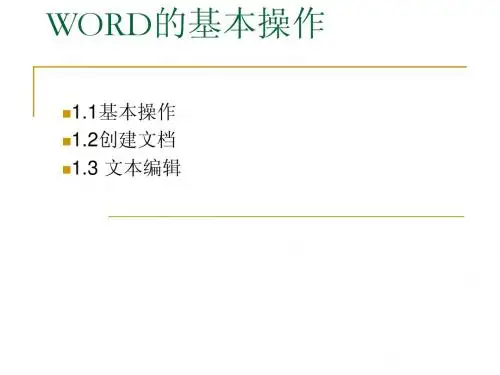
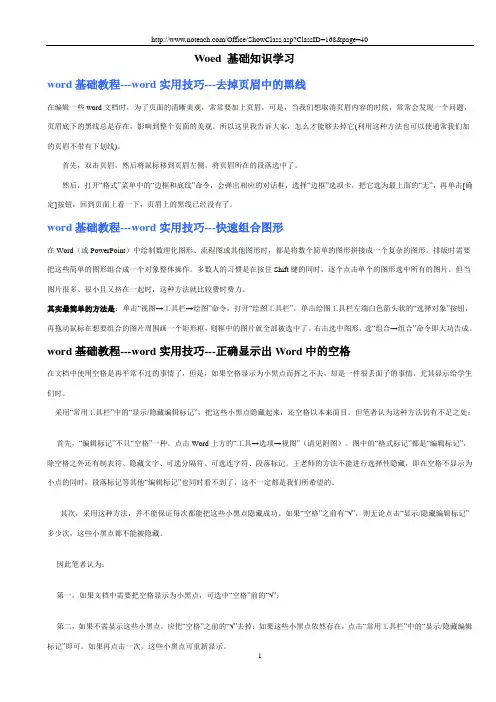
Woed 基础知识学习word基础教程---word实用技巧---去掉页眉中的黑线在编辑一些word文档时,为了页面的清晰美观,常常要加上页眉,可是,当我们想取消页眉内容的时候,常常会发现一个问题,页眉底下的黑线总是存在,影响到整个页面的美观。
所以这里我告诉大家,怎么才能够去掉它(利用这种方法也可以使通常我们加的页眉不带有下划线)。
首先,双击页眉,然后将鼠标移到页眉左侧,将页眉所在的段落选中了。
然后,打开“格式”菜单中的“边框和底纹”命令,会弹出相应的对话框,选择“边框”选项卡,把它选为最上面的“无”,再单击[确定]按钮,回到页面上看一下,页眉上的黑线已经没有了。
word基础教程---word实用技巧---快速组合图形在Word(或PowerPoint)中绘制数理化图形、流程图或其他图形时,都是将数个简单的图形拼接成一个复杂的图形。
排版时需要把这些简单的图形组合成一个对象整体操作。
多数人的习惯是在按住Shift键的同时,逐个点击单个的图形选中所有的图片。
但当图片很多、很小且又挤在一起时,这种方法就比较费时费力。
其实最简单的方法是:单击“视图→工具栏→绘图”命令,打开“绘图工具栏”,单击绘图工具栏左端白色箭头状的“选择对象”按钮,再拖动鼠标在想要组合的图片周围画一个矩形框,则框中的图片就全部被选中了。
右击选中图形,选“组合→组合”命令即大功告成。
word基础教程---word实用技巧---正确显示出Word中的空格在文档中使用空格是再平常不过的事情了,但是,如果空格显示为小黑点而挥之不去,却是一件很丢面子的事情,尤其显示给学生们时。
采用“常用工具栏”中的“显示/隐藏编辑标记”,把这些小黑点隐藏起来,还空格以本来面目。
但笔者认为这种方法仍有不足之处:首先,“编辑标记”不只“空格”一种。
点击Word上方的“工具→选项→视图”(请见附图)。
图中的“格式标记”都是“编辑标记”,除空格之外还有制表符、隐藏文字、可选分隔符、可选连字符、段落标记。
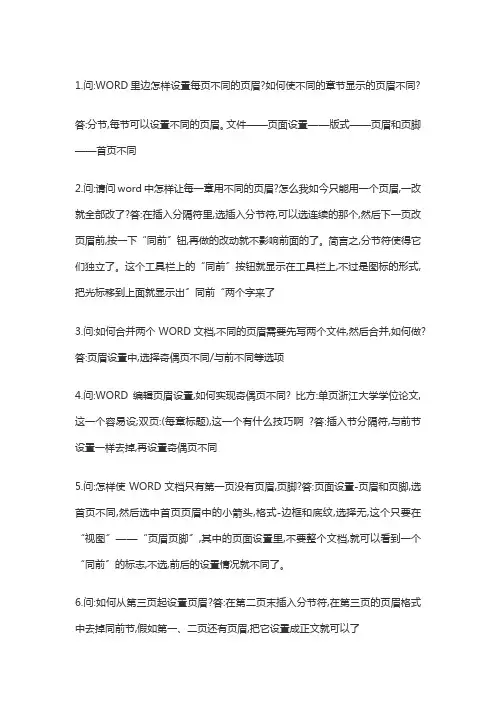
1.问:WORD里边怎样设置每页不同的页眉?如何使不同的章节显示的页眉不同? 答:分节,每节可以设置不同的页眉。
文件——页面设置——版式——页眉和页脚——首页不同2.问:请问word中怎样让每一章用不同的页眉?怎么我如今只能用一个页眉,一改就全部改了?答:在插入分隔符里,选插入分节符,可以选连续的那个,然后下一页改页眉前,按一下“同前〞钮,再做的改动就不影响前面的了。
简言之,分节符使得它们独立了。
这个工具栏上的“同前〞按钮就显示在工具栏上,不过是图标的形式,把光标移到上面就显示出〞同前“两个字来了3.问:如何合并两个WORD文档,不同的页眉需要先写两个文件,然后合并,如何做?答:页眉设置中,选择奇偶页不同/与前不同等选项4.问:WORD编辑页眉设置,如何实现奇偶页不同? 比方:单页浙江大学学位论文,这一个容易设;双页:(每章标题),这一个有什么技巧啊?答:插入节分隔符,与前节设置一样去掉,再设置奇偶页不同5.问:怎样使WORD文档只有第一页没有页眉,页脚?答:页面设置-页眉和页脚,选首页不同,然后选中首页页眉中的小箭头,格式-边框和底纹,选择无,这个只要在“视图〞——“页眉页脚〞,其中的页面设置里,不要整个文档,就可以看到一个“同前〞的标志,不选,前后的设置情况就不同了。
6.问:如何从第三页起设置页眉?答:在第二页末插入分节符,在第三页的页眉格式中去掉同前节,假如第一、二页还有页眉,把它设置成正文就可以了●在新建文档中,菜单—视图—页脚—插入页码—页码格式—起始页码为0,确定;●菜单—文件—页面设置—版式—首页不同,确定;●将光标放到第一页末,菜单—文件—页面设置—版式—首页不同—应用于插入点之后,确定。
第2步与第三步差异在于第2步应用于整篇文档,第3步应用于插入点之后。
这样,做两次首页不同以后,页码从第三页开场从1编号,完成。
7.问:WORD页眉自动出现一根直线,请问怎么处理?答:格式从“页眉〞改为“去除格式〞,就在“格式〞快捷工具栏最左边;选中页眉文字和箭头,格式-边框和底纹-设置选无8.问:页眉一般是---------,上面写上题目或者其它,想做的是把这根线变为双线,WORD中修改页眉的那根线怎么改成双线的?答:按以下步骤操作去做:●选中页眉的文字,包括最后面的箭头●格式-边框和底纹●选线性为双线的●在预览里,点击左下小方块,预览的图形会出现双线●确定▲上面和下面自己可以设置,点击在预览周围的四个小方块,页眉线就可以在不同的位置9.问:Word中的脚注如何删除?把正文相应的符号删除,内容可以删除,但最后那个格式还在,应该怎么办?答:步骤如下:1、切换到普通视图,菜单中“视图〞——“脚注〞,这时最下方出现了尾注的编辑栏。
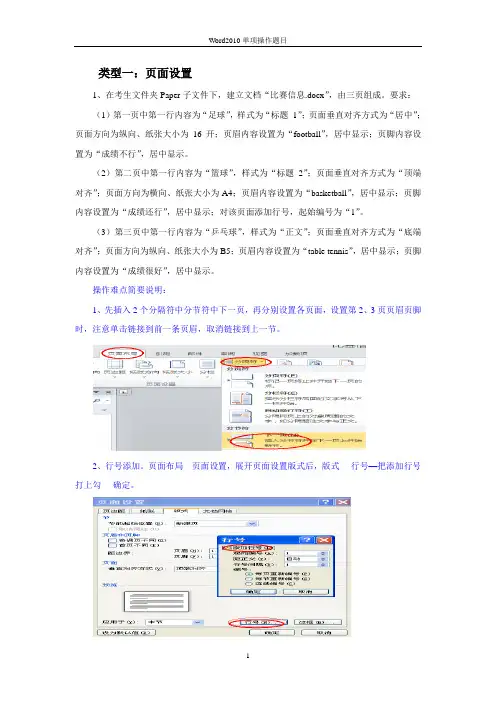
类型一:页面设置1、在考生文件夹Paper子文件下,建立文档“比赛信息.docx”,由三页组成。
要求:(1)第一页中第一行内容为“足球”,样式为“标题1”;页面垂直对齐方式为“居中”;页面方向为纵向、纸张大小为16开;页眉内容设置为“football”,居中显示;页脚内容设置为“成绩不行”,居中显示。
(2)第二页中第一行内容为“篮球”,样式为“标题2”;页面垂直对齐方式为“顶端对齐”;页面方向为横向、纸张大小为A4;页眉内容设置为“basketball”,居中显示;页脚内容设置为“成绩还行”,居中显示;对该页面添加行号,起始编号为“1”。
(3)第三页中第一行内容为“乒乓球”,样式为“正文”;页面垂直对齐方式为“底端对齐”;页面方向为纵向、纸张大小为B5;页眉内容设置为“table tennis”,居中显示;页脚内容设置为“成绩很好”,居中显示。
操作难点简要说明:1、先插入2个分隔符中分节符中下一页,再分别设置各页面,设置第2、3页页眉页脚时,注意单击链接到前一条页眉,取消链接到上一节。
2、行号添加。
页面布局---页面设置,展开页面设置版式后,版式----行号—把添加行号打上勾----确定。
3、。
2、在考生文件夹Paper子文件下,建立文档“考试信息.docx”,由三页组成。
其中:(1)第一页中第一行内容为“语文”,样式为“标题1”;页面垂直对齐方式为“居中”;页面方向为纵向、纸张大小为16开;页眉内容设置为“90”,居中显示;页脚内容设置为“优秀”,居中显示。
(2)第二页中第一行内容为“数学”,样式为“标题2”;页面垂直对齐方式为“顶端对齐”;页面方向为横向、纸张大小为A4;页眉内容设置为“65”,居中显示;页脚内容设置为“及格”,居中显示;对该页面添加行号,起始编号为“1”。
(3)第三页中第一行内容为“英语”,样式为“正文”;页面垂直对齐方式为“底端对齐”;页面方向为纵向、纸张大小为B5;页眉内容设置为“58”,居中显示;页脚内容设置为“不及格”,居中显示。
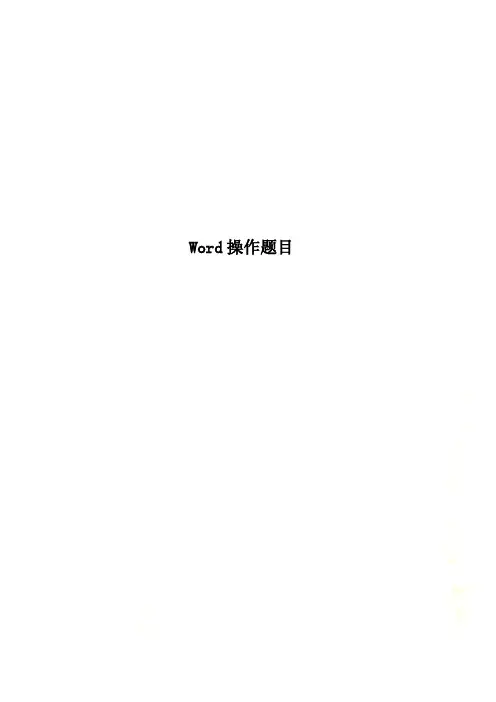
Word操作题目二、Word操作第1题1、设置标题“好人就像右手”的样式为“标题2”,字体为“隶书”、字号为“小二”,对齐方式为“居中”、段后间距“18磅”,行距为“1.5倍行距”。
2、设置正文所有段字号为“小四”,首行缩进为“2个字符”,段后间距为“0.5行”、行距为“多倍行距1.25”。
3、设置页面边框为“苹果”,参照样张图片。
4、设置上、下页边距为“60 磅”,左、右页边距为“70 磅”。
5、将正文第2段的的文字“好人是世界的根...做人就做好人。
”移动到文档最后作为最后一段。
设置段落底纹填充色为“浅绿”,并添加双线型的边框线。
6、在文档末尾插入艺术字,样式为4行3列样式,内容为“好人就像右手”,字体为“隶书”,环绕方式为“四周型”。
第2题(注意:请严格按照以下要求进行操作,不得擅自增加操作,否则扣分)按要求完成下列操作:1、标题“完美与残缺”设置格式:华文新魏,一号,加粗,浅蓝色,缩放200%;段前间距为1行,段后间距为1.5行;给标题所在段落添加方框边框,框线格式为:线型“实线”、颜色“橙色”、宽度“4.5磅”。
2、正文各段落设置格式:黑体,五号,绿色,1.5倍行距;将正文从第四个段落开始的各段设置为首行缩进2个字符。
3、给正文的第1、2、3三个段落添加项目符号,项目符号的样式如样张所示。
4、给正文的第4、5、6三个段落的文字添加文字底纹,底纹图案样式为15%。
5、将任意一张图片插入文档的任意位置,图片大小为:高5厘米、宽7厘米;四周型环绕。
6、插入页脚,页脚内容为“大学计算机基础考试”。
7、将文档的纸张大小设置为Envelope B5、页边距设置为:左、右边距为2厘米,上、下边距为3厘米。
第3题1、设置标题文字“果树园”字体为“隶书”,字号为“20”,对齐方式为“右对齐”,字符间距为“加宽、5磅”。
2、设置正文第1段第1句“这时张裕民和杨亮还留在果树园里。
”加下划线,文字颜色为“红色”。
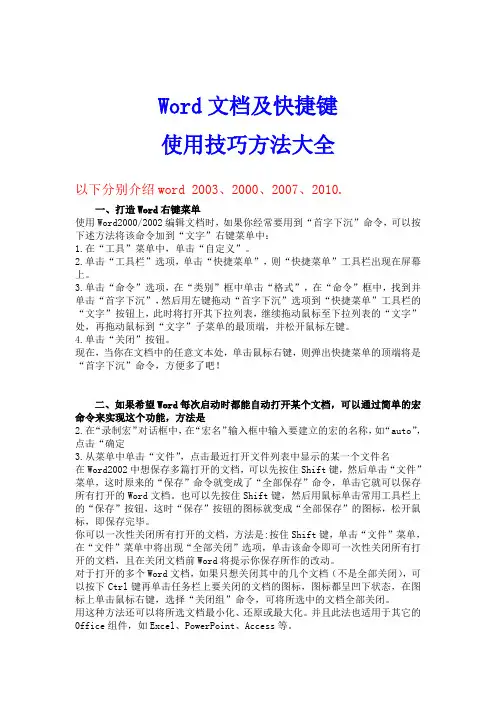
Word文档及快捷键使用技巧方法大全以下分别介绍word 2003、2000、2007、2010.一、打造Word右键菜单使用Word2000/2002编辑文档时,如果你经常要用到“首字下沉”命令,可以按下述方法将该命令加到“文字”右键菜单中:1.在“工具”菜单中,单击“自定义”。
2.单击“工具栏”选项,单击“快捷菜单”,则“快捷菜单”工具栏出现在屏幕上。
3.单击“命令”选项,在“类别”框中单击“格式”,在“命令”框中,找到并单击“首字下沉”,然后用左键拖动“首字下沉”选项到“快捷菜单”工具栏的“文字”按钮上,此时将打开其下拉列表,继续拖动鼠标至下拉列表的“文字”处,再拖动鼠标到“文字”子菜单的最顶端,并松开鼠标左键。
4.单击“关闭”按钮。
现在,当你在文档中的任意文本处,单击鼠标右键,则弹出快捷菜单的顶端将是“首字下沉”命令,方便多了吧!二、如果希望Word每次启动时都能自动打开某个文档,可以通过简单的宏命令来实现这个功能,方法是2.在“录制宏”对话框中,在“宏名”输入框中输入要建立的宏的名称,如“auto”,点击“确定3.从菜单中单击“文件”,点击最近打开文件列表中显示的某一个文件名在Word2002中想保存多篇打开的文档,可以先按住Shift键,然后单击“文件”菜单,这时原来的“保存”命令就变成了“全部保存”命令,单击它就可以保存所有打开的Word文档。
也可以先按住Shift键,然后用鼠标单击常用工具栏上的“保存”按钮,这时“保存”按钮的图标就变成“全部保存”的图标,松开鼠标,即保存完毕。
你可以一次性关闭所有打开的文档,方法是:按住Shift键,单击“文件”菜单,在“文件”菜单中将出现“全部关闭”选项,单击该命令即可一次性关闭所有打开的文档,且在关闭文档前Word将提示你保存所作的改动。
对于打开的多个Word文档,如果只想关闭其中的几个文档(不是全部关闭),可以按下Ctrl键再单击任务栏上要关闭的文档的图标,图标都呈凹下状态,在图标上单击鼠标右键,选择“关闭组”命令,可将所选中的文档全部关闭。
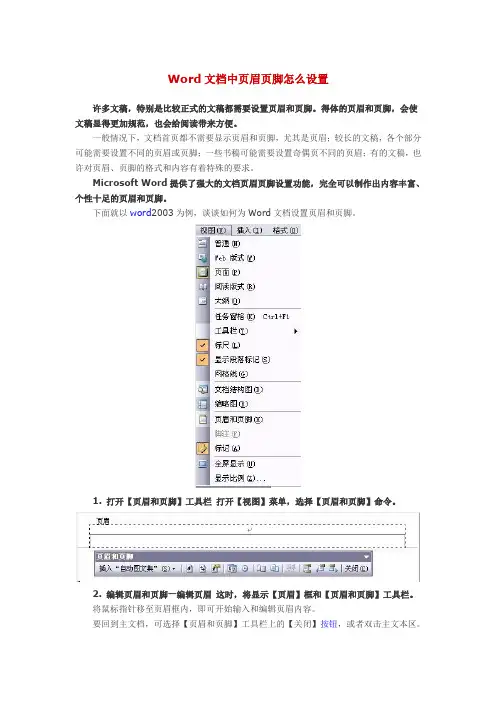
Word文档中页眉页脚怎么设置许多文稿,特别是比较正式的文稿都需要设置页眉和页脚。
得体的页眉和页脚,会使文稿显得更加规范,也会给阅读带来方便。
一般情况下,文档首页都不需要显示页眉和页脚,尤其是页眉;较长的文稿,各个部分可能需要设置不同的页眉或页脚;一些书稿可能需要设置奇偶页不同的页眉;有的文稿,也许对页眉、页脚的格式和内容有着特殊的要求。
Microsoft Word提供了强大的文档页眉页脚设置功能,完全可以制作出内容丰富、个性十足的页眉和页脚。
下面就以word2003为例,谈谈如何为Word文档设置页眉和页脚。
1. 打开【页眉和页脚】工具栏打开【视图】菜单,选择【页眉和页脚】命令。
2. 编辑页眉和页脚—编辑页眉这时,将显示【页眉】框和【页眉和页脚】工具栏。
将鼠标指针移至页眉框内,即可开始输入和编辑页眉内容。
要回到主文档,可选择【页眉和页脚】工具栏上的【关闭】按钮,或者双击主文本区。
要重新进入页面和页脚编辑状态,可在主文档页眉或页脚区域内双击鼠标。
若要删除页眉和页脚,则在页眉和页脚编辑状态下删除所有的页眉和页脚内容即可。
编辑页眉和页脚—编辑页脚单击切换页眉和页脚按钮,可把插入点在页眉或页脚区之间切换。
(将鼠标指针移到页面底部,然后在页脚框内单击,亦然)【注】:编辑页眉与编辑页脚的操作时完全相同的,所以,本故事中除特别需要外,所有编辑示范均以页眉为例。
3. 设置文档首页不显示页眉一般情况下,文档的首页不需要显示页眉。
文档首页不显示页眉和页脚,可以通过【页眉和页脚】工具栏中的“页面设置"来实现。
设置文档首页不显示页眉点击【页眉和页脚】工具栏中的“页面设置",即弹出“页面设置”对话框。
然后,在“版式”选项卡中勾选“首页不同”选择框即可。
4. 设置文档奇偶页不同页眉有的文档可能需要给奇数页和偶数页设置不同的页眉或页脚。
要使奇偶页的页眉和页脚不同,也是通过【页眉和页脚】工具栏中的“页面设置"来实现。
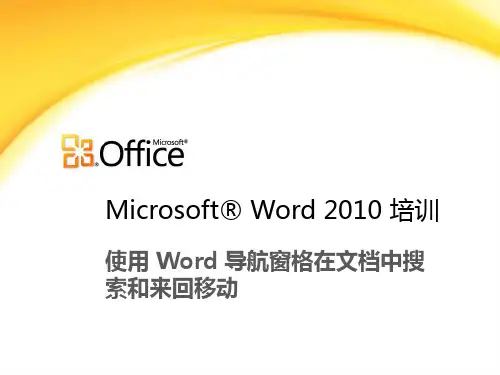
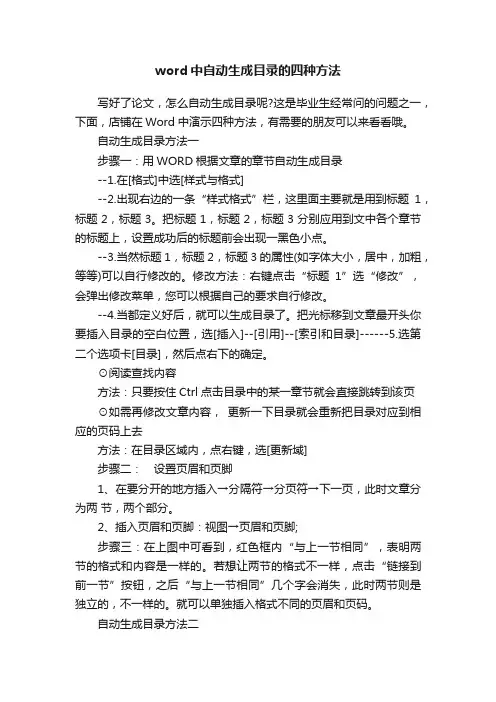
word中自动生成目录的四种方法写好了论文,怎么自动生成目录呢?这是毕业生经常问的问题之一,下面,店铺在Word中演示四种方法,有需要的朋友可以来看看哦。
自动生成目录方法一步骤一:用WORD根据文章的章节自动生成目录--1.在[格式]中选[样式与格式]--2.出现右边的一条“样式格式”栏,这里面主要就是用到标题1,标题2,标题3。
把标题1,标题2,标题3分别应用到文中各个章节的标题上,设置成功后的标题前会出现一黑色小点。
--3.当然标题1,标题2,标题3的属性(如字体大小,居中,加粗,等等)可以自行修改的。
修改方法:右键点击“标题1”选“修改”,会弹出修改菜单,您可以根据自己的要求自行修改。
--4.当都定义好后,就可以生成目录了。
把光标移到文章最开头你要插入目录的空白位置,选[插入]--[引用]--[索引和目录]------5.选第二个选项卡[目录],然后点右下的确定。
⊙阅读查找内容方法:只要按住Ctrl点击目录中的某一章节就会直接跳转到该页⊙如需再修改文章内容,更新一下目录就会重新把目录对应到相应的页码上去方法:在目录区域内,点右键,选[更新域]步骤二:设置页眉和页脚1、在要分开的地方插入→分隔符→分页符→下一页,此时文章分为两节,两个部分。
2、插入页眉和页脚:视图→页眉和页脚;步骤三:在上图中可看到,红色框内“与上一节相同”,表明两节的格式和内容是一样的。
若想让两节的格式不一样,点击“链接到前一节”按钮,之后“与上一节相同”几个字会消失,此时两节则是独立的,不一样的。
就可以单独插入格式不同的页眉和页码。
自动生成目录方法二步骤一:创建标题目录Word 一般是利用标题或者大纲级别来创建目录的。
因此,在创建目录之前,应确保希望出现在目录中的标题应用了内置的标题样式(标题1 到标题9)。
也可以应用包含大纲级别的样式或者自定义的样式。
如果文档的结构性能比较好,创建出合格的目录就会变得非常快速简便。
步骤二:从标题样式创建目录从标题样式创建目录的步骤如下:(1)把光标移到要拖入目录的位置。

在Word页眉或页脚中自动添加章标题和节标题当我们使用Word对多内容的大文档进行排版时,如果章、节很多,往往需要在页眉或页脚中加入该页所在的章或节的标题,提醒阅读文档的人:目前正在阅读的页面是讲的哪一章、哪一节的内容,利于让阅读者保持清晰的思路。
在页眉和页脚中添加的方法是一样的,本文在页眉中添加。
工具/原料Microsoft Word 2010方法/步骤1.为章、节标题使用标题样式。
例如:章标题使用标题1样式,节标题使用标题2样式。
操作方法:选中章(节)标题,然后点击选项卡中“样式”中的“标题1”(标题2)。
2.设置文档页眉和页脚为奇偶页不同。
依次单击:“页面布局”→页面设置旁边的小箭头,弹出页面设置对话框,在“版式”中勾选“奇偶页不同”。
3.在奇数页中自动添加章标题。
双击页眉区,设置文本右对齐,依次单击“插入”→“文档部件”→“域”,弹出域对话框。
4.在“域名”中找到StyleRef,单击选择之,右边弹出“域属性”,单击选择“标题1”,单击“确定”。
则在页眉处已添加了本页所在的章标题。
5.在偶数页中自动添加节标题。
双击页眉区,设置文本左对齐,依次单击“插入”→“文档部件”→“域”,弹出域对话框。
在“域名”中找到StyleRef,单击选择之,右边弹出“域属性”,单击选择“标题2”,单击“确定”。
则在页眉处已添加了本页所在的节标题。
6.完成插入,预览效果。
随着录入的章、节内容的增加,只要新增的章、节标题都应用了标题1或标题2样式,那么,页眉中插入的章、节标题会自动根据文档内容的变化而变化。
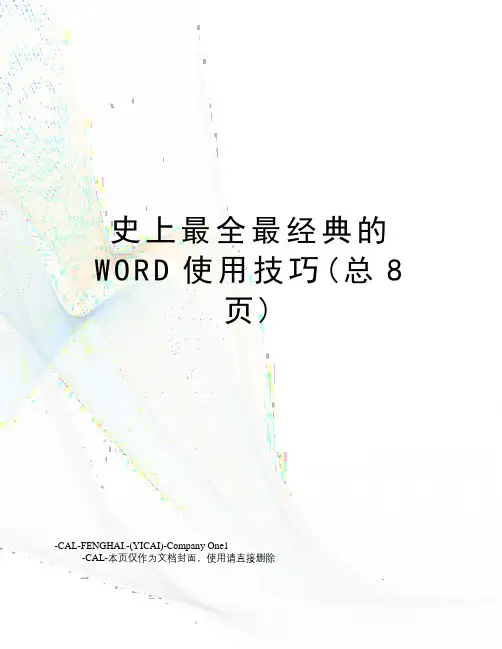
史上最全最经典的W O R D使用技巧(总8页)-CAL-FENGHAI.-(YICAI)-Company One1-CAL-本页仅作为文档封面,使用请直接删除WORD文档使用技巧1. 问:WORD 里边怎样设置每页不同的页眉如何使不同的章节显示的页眉不同答:分节,每节可以设置不同的页眉。
文件――页面设置――版式――页眉和页脚――首页不同2. 问:请问word 中怎样让每一章用不同的页眉怎么我现在只能用一个页眉,一改就全部改了答:在插入分隔符里,选插入分节符,可以选连续的那个,然后下一页改页眉前,按一下“同前”钮,再做的改动就不影响前面的了。
简言之,分节符使得它们独立了。
这个工具栏上的“同前”按钮就显示在工具栏上,不过是图标的形式,把光标移到上面就显示出”同前“两个字来3. 问:如何合并两个WORD 文档,不同的页眉需要先写两个文件,然后合并,如何做?答:页眉设置中,选择奇偶页不同/与前不同等选项4. 问:WORD 编辑页眉设置,如何实现奇偶页不同比如:单页浙江大学学位论文,这一个容易设;双页:(每章标题),这一个有什么技巧啊答:插入节分隔符,与前节设置相同去掉,再设置奇偶页不同5. 问:怎样使WORD 文档只有第一页没有页眉,页脚答:页面设置-页眉和页脚,选首页不同,然后选中首页页眉中的小箭头,格式-边框和底纹,选择无,这个只要在“视图”――“页眉页脚”,其中的页面设置里,不要整个文档,就可以看到一个“同前”的标志,不选,前后的设置情况就不同了6. 问:如何从第三页起设置页眉答:在第二页末插入分节符,在第三页的页眉格式中去掉同前节,如果第一、二页还有页眉,把它设置成正文就可以了●在新建文档中,菜单―视图―页脚―插入页码―页码格式―起始页码为0,确定;●菜单―文件―页面设置―版式―首页不同,确定;●将光标放到第一页末,菜单―文件―页面设置―版式―首页不同―应用于插入点之后,确定。
第2 步与第三步差别在于第2 步应用于整篇文档,第3 步应用于插入点之后。
在word中让页眉自动引用章节标题
在使用Word处理长篇文档时,我们经常会在文档中每一页添加一个页眉作为标题,以便更好的查阅。
方法1:使用分页符来设置不同章节的页眉
第一步:将光标定位于每一章节内容的最后文字段落,打开【页面布局】选项卡中的【分隔符】,选择【下一页】的分节符,即在当前位置插入分节符并在下一页开始新节。
第二步:将全部章节内容分节后,定位于第一章节内容页,打开【插入】选项卡中的【页眉】,选择【编辑页眉】,光标会自动定位于当前页面的页眉处,页眉会自动显示“第1节”;
第三步:进入第1节页眉的编辑状态,在页眉位置输入第一章节名称;
第四步:将光标定位到第 2 节的页眉处,打开【设计】选项卡中的【导航】点击【链接到前一条页眉】取消【链接到前一条页眉】,修改页眉内容即不影响前面一页页眉。
第五步:后面的章节,按此方法依次完成每章节的页眉标题最后点击【设计】选项卡中的【关闭页眉和页脚】即可看到创建好的页眉眉脚。
在使用Word处理长篇文档时,我们经常会在文档中每一页添加一个页眉作为标题,以便更好的查阅。
方法2:利用【域】来快速的引用每页中标题,自动为你创建页眉标题
第一步:将所有标题统一设置为内置的【标题1】样式,或者是自定义的一级标题样式;
第二步:打开【插入】选项卡中的【页眉】,选择【编辑页眉】,光标自动定位于当前页面的页眉处;
第三步:打开【设计】选项卡中的【文档部件】,选择【域】;
第四步:打开【域】对话框,选择【链接和引用】,在域名中选择【StyleRef】,然后在右侧选择刚刚设定好的【标题1】样式,确定即可在页眉处插入每章节的标题。
第3章 Word文字编辑(单选题)(其实我所给的这些典型题目就是期末考试题或统考题,因此必做。
参考答案在另一个Word文档中)一. Word 概述1、Word具有的功能是__D__。
A.表格处理 ---- Word既能处理文字又能处理表格B.绘制图形 ---- 它有一个绘图工具,能绘制图形,并提供了“图文混排功能”。
C.自动更正 ---- 对写错的英文单词具有“自动更正”功能D.以上三项都是[解析]略2、通常情况下,下列选项中不能用于启动Word的操作是___D___。
A.双击Windows桌面上的Word快捷方式图标B.单击"开始"→"程序"→"Microsoft Word"C.单击任务栏中的Word快捷方式图标D.单击Windows桌面上的Word快捷方式图标 --- 单击是不能启动应用程序的[解析]顺便说一下:Word程序启动后会自动建一个名为“文档1”的文档,然后供你输入、编辑和排版文字。
3、在Word中,用快捷键退出Word的最快方法是__C____。
(请看提示)A.Ctrl+F4B.Alt+F5C.Alt+F4 ------- 记一下:一般的应用程序均可Alt+F4退出。
D.Alt+Shift[解析] 按Alt+F4可快速退出Word系统(参考p.84)。
但一般关闭Word,可在Word的"文件"菜单中操作,也可选择窗口右上角的关闭按钮。
4、下面关于Word标题栏的叙述中,错误的是__B____。
A.双击标题栏,可最大化或还原Word窗口 ---- 在第2章出现过此问题,一般窗口均适用B.拖曳标题栏,可将最大化窗口拖到新位置 ---- 若窗口已最大化,则不能拖动窗口。
C.拖曳标题栏,可将非最大化窗口拖到新位置D.Word标题栏显示所运行的软件名称Microsoft Word及其所打开的文档名称[解析]略5、Word的"文件"命令菜单底部显示的文件名所对应的文件是___C___。
1.word排版技巧一、奇偶页显示不同内容在专业出版的书籍中,常常看到书籍中奇偶页的页眉会显示不同的内容,以方便用户在书籍中快速查找资料。
而在Word 2000中,用户也可以很方便地在文档奇偶页的页眉中显示不同的内容。
打开需要设置页眉格式的Word文档,选择“文件”菜单中“页面设置”命令,打开“页面设置”对话框,接着单击“版式”选项卡,在“页眉和眉脚”选项区中将“奇偶页不同”复选框选中,最后单击“确定”按钮结束设置。
选择“视图”菜单中“页眉和页脚”命令,将视图切换到页眉和页脚视图方式。
这时可以看到光标在奇数页页眉编辑区中闪烁,输入奇数页眉内容;单击“页眉和页脚”工具栏上的“显示下一项”按钮,将光标移到偶数页页眉编辑区,输入偶数页页眉内容。
二、在页眉中显示章编号及章标题内容要想在Word文档中实现在页眉中显示该页所在章的章编号及章标题内容的功能,用户首先必须在文档中对章标题使用统一的章标题样式,并且对章标题使用多级符号进行自动编号,然后按照如下的方法进行操作。
选择“视图”菜单中“页眉和页脚”命令,将视图切换到页眉和页脚视图方式。
选择“插入”菜单中的“域”命令,打开“域”对话框。
从“类别”列表框中选择“链接和引用”,然后从“域名”列表框中选择“StyleRef”域。
单击“选项”命令,打开“域选项”对话框,单击“域专用开关”选项卡,从“开关”列表框中选择“\n”开关,单击“添加到域”按钮,将开关选项添加到域代码框中。
单击“样式”选项卡,从“名称”列表框中找到章标题所使用的样式名称,如“标题1”样式名称,然后单击“添加到域”按钮。
单击“确定”按钮将设置的域插入到页眉中,这时可以看到在页眉中自动出现了该页所在章的章编号及章标题内容。
三、修改页眉中的划线格式用户选择在文档中使用页眉后,在页眉中就会出现一条横贯页面的划线。
如果你对系统设置的划线格式不满意的话,可以采用下面的方法进行修改。
方法1:选择“视图”菜单中“页眉和页脚”命令,将视图切换到页眉和页脚视图方式。
快速学习WORD和OFFICE系列插入日期和时间的快捷键:Alt+Shift+D:当前日期Alt+Shift+T:当前时间把文字替换成图片:首先把图片复制到剪贴板中,然后打开替换对话框,在“查找内容”框中输入将被替换的文字,接着在“替换为”框中输入“^c”(注意:输入的一定要是半角字符,c要小写),单击替换即可。
批量转换全角字符为半角字符首先全选。
然后“格式”→“更改大小写”,在对话框中先选中“半角”,确定即可。
格式刷的使用1、设定好文本1的格式。
2、将游标放在文本1处。
3、单击格式刷按钮。
4、选定其它文字(文本2),则文本2的格式与文本1 一样。
若在第3步中单击改为双击,则格式刷可无限次使用,直到再次单击格式刷(或按Esc键)为止。
如?在“插入”菜单上,单击“对象”,然后单击“新建”选项卡。
单击“对象类型”框中的“Microsoft 公式3.0”选项。
单击“确定”按钮。
输入循环小数1.3(3循环)时,方法如下1. 在Word文档中输入“1.3”,选中数字“3”。
2. 在“格式”菜单中,指向“中文版式”,单击“拼音指南”。
3. 单击“3”后面的“拼音文字”下的方框,然后切换到你习惯使用的中文输入法,右键单击输入法状态条右端的软键盘按钮,单击“标点符号”,打开标点符号软键盘。
4. 在标点符号软键盘,单击数字9键,输入间隔符“·”,然后单击软键盘按钮,关闭软键盘。
(或按SHIFT+2)5. 在“字号”框中选择一个合适的字号,注意字号过小在文档中将看不到添加的间隔符,单击〔确定〕按钮。
word里的空白页怎么删除重新插入分页符,在插入的时候选择下一页..插入之后会有个空白页,按DEL键删除一下,就OK.分页的话,可以按CTRL+ENTER,。
自动生成文章目录的操作:一、设置标题格式1.选中文章中的所有一级标题;2.在“格式”工具栏的左端,“样式”列表中单击“标题1”。
仿照步骤1、2设置二、三级标题格式为标题2、标题3。
三、文档管理1、新建word文档的几种方法方法一:打开Word。
Word启动之后自动建立了一个新文档,这个文档的名称是“文档1.doc”。
方法二:在“文档 1.doc”窗口单击工具栏上的"新建空白文档"按钮,就又新建了一个空白的文档,名称叫做“文档2.doc”。
再单击这个按钮,就出现了“文档3”。
这是新建文档最常用的方法。
方法三:依次选择【开始】→【所有程序】→【Office2003】→【新建Office 文档】。
在【新建Office文档】对话框中选择【空白文档】(如图),然后单击【确定】,就建立了一个新的Word文档方法四:使用快捷键来新建文档,即在Word中按Ctrl+N键,可以建立一个新的空白文档。
方法五:在Word中使用“文件”菜单的“新建”命令来建立新的空白文档。
方法六:在“我的电脑”和“资源管理器”中使用“新建”命令来建立新的空白文档。
方法七:在桌面空白处单击鼠标右键,在快捷菜单中单击【新建】项,从弹出的子菜单中选择【Microsoft Word文档】,桌面出现一个新建文档图标。
双击此图标,就会出现一个新文档。
2、快速打开多个文档打开多个文档,一般的方法是一个一个地依次打开,速度较慢。
比较快的方法是:◎依次选择【文件】→【打开】,弹出【我的文档】对话框。
◎如果要打开顺序相连的多个文档,可以选中第一个文档后按住Shift键,再用鼠标单击最后一个文档,则所有文档会一次被选中。
如果文档的顺序不相连,可以先按住Ctrl键,再用鼠标依次选定需要打开的文档。
3、快速显示多个文档依次选择【窗口】→【全部重排】。
这样就会将所有打开了但未被最小化的文档显示在屏幕上。
每个文档宽度未变,垂直面呈折分重叠状态。
文档之间可以切换,点击一下后面的窗口就会自动转换到前面来。
还可以用鼠标按住某窗口的标题栏拖动该窗口,也可以将鼠标放在窗口边界上拖动鼠标调整窗口的大小。
4、快速关闭多个文档屏幕上已经打开了多个文档,如果要快速保存和关闭这些文档,可采取以下办法:◎按住Shift键,然后单击【文件】菜单。
word中页眉页脚操作大全和各种特殊设置1. 问:如何合并两个WORD 文档,不同的页眉需要先写两个文件,然后合并,如何做?答:页眉设置中,选择奇偶页不同/与前不同等选项2. 问:请问word 中怎样让每一章用不同的页眉?怎么我现在只能用一个页眉,一改就全部改了?答:在插入分隔符里,选插入分节符,可以选连续的那个,然后下一页改页眉前,按一下“同前”钮,再做的改动就不影响前面的了。
简言之,分节符使得它们独立了。
这个工具栏上的“同前”按钮就显示在工具栏上,不过是图标的形式,把光标移到上面就显示出”同前“两个字来3. 问:怎样使WORD 文档只有第一页没有页眉,页脚?答:页面设置-页眉和页脚,选首页不同,然后选中首页页眉中的小箭头,格式-边框和底纹,选择无,这个只要在“视图”――“页眉页脚”,其中的页面设置里,不要整个文档,就可以看到一个“同前”的标志,不选,前后的设置情况就不同了4. 问:如何从第三页起设置页眉?答:在第二页末插入分节符,在第三页的页眉格式中去掉同前节,如果第一、二页还有页眉,把它设置成正文就可以了●在新建文档中,菜单―视图―页脚―插入页码―页码格式―起始页码为0,确定;●菜单―文件―页面设置―版式―首页不同,确定;●将光标放到第一页末,菜单―文件―页面设置―版式―首页不同―应用于插入点之后,确定。
第2 步与第三步差别在于第2 步应用于整篇文档,第3 步应用于插入点之后。
这样,做两次首页不同以后,页码从第三页开始从1 编号,完成。
57. WORD 文件有密码,怎么办呢?答:找破解软件,比如advanced_office_2000_password_recovery_pro_v1.03,答:先转化为pdf,然后打印到文件,通过distiller 生成ps。
58. 问:怎么给word 文档加密?59. 文件怎么转化为postscript 文件?答:打开文档,另存为―工具―常规选项―打开、修改权限密码,保存的方案,把图放在文字的底层但不一定好用。